在现代社会中拍照已经成为人们生活中的一种常见行为,每个人都有自己的手机,而手机的屏保图片则成为了一个个性化的象征。设置手机屏保图片可以让我们在每次打开手机时都能看到自己喜欢的照片,给人一种愉悦的心情。相比之下电脑屏保图片的设置相对来说更加复杂。只要熟悉了操作步骤,我们也能轻松地将电脑屏保图片设置为我们喜欢的照片,让电脑休息时也变得更加美观。下面将介绍如何设置手机和电脑的屏保图片,让我们一起来学习吧!
如何设置电脑屏保图片
操作方法:
1.首先准备好要作为屏幕保护的图片统一放在一个文件夹里面,位置无所谓,关键是全部都放在一个文件夹里面
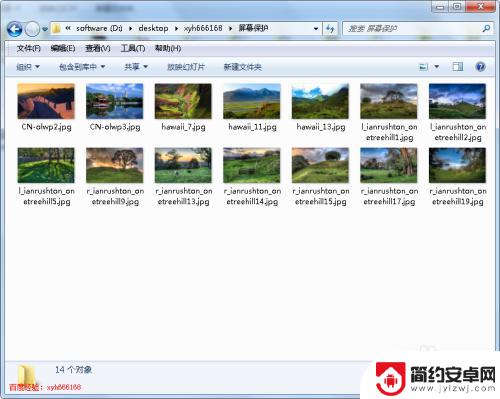
2.在桌面点击右键,然后在弹出的右键菜单中点击“个性化”
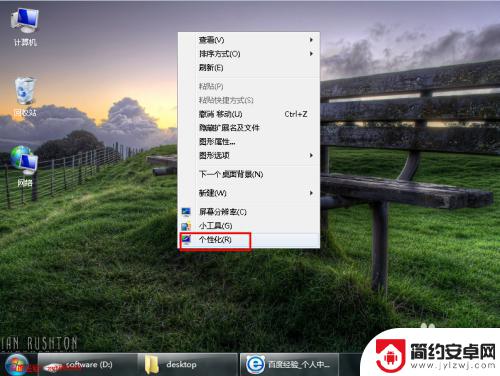
3.在打开的个性化页面中,选择右下方的“屏幕保护程序”,来设置屏幕保护
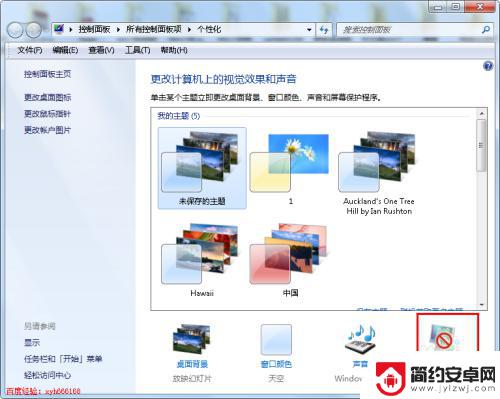
4.在打开的屏幕保护程序设置页面的“屏幕保护程序”下面的下拉菜单中选择“照片”
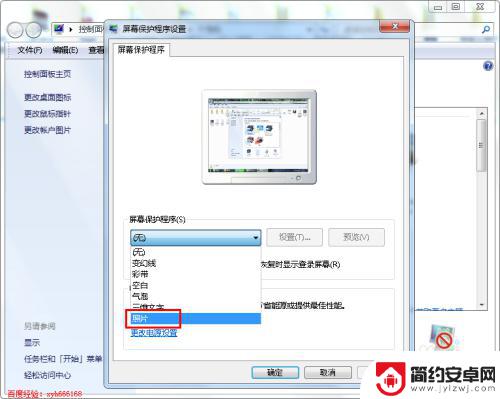
5.屏幕保护类型选择为照片后,然后点击如下图所示的“设置”按钮。从这里我们可以去设定屏保图片的具体目录
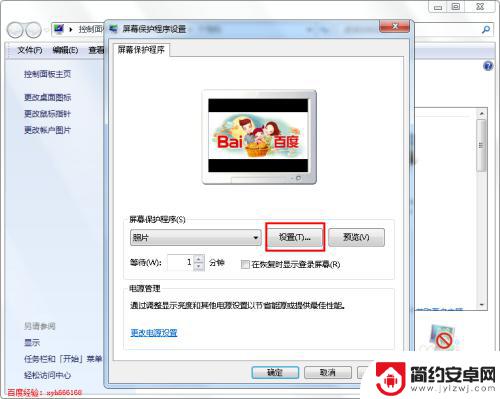
6.点击设置后就打开如下图所示的“照片屏幕保护程序设置”对话框,在这里点击浏览,打开选择图片的对话框
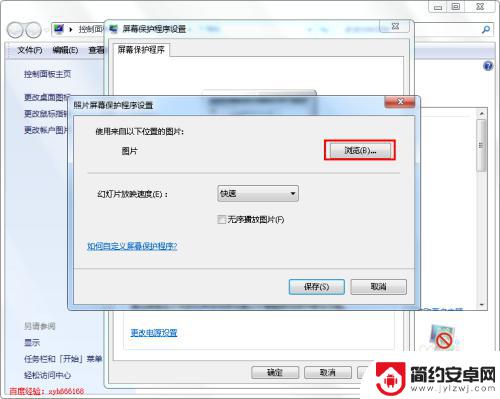
7.在打开的浏览文件夹对话框中选择我们之前保存的准备用来做屏幕保护的图片的文件夹,然后点击下面的确定按钮
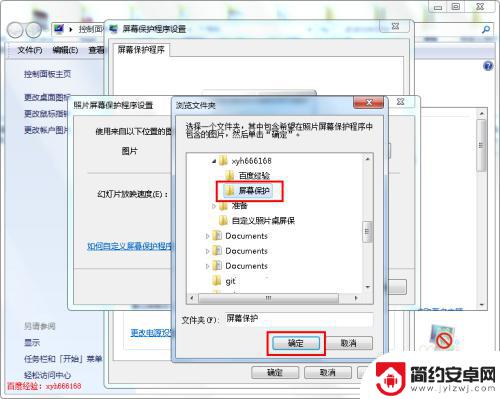
8.图片设置好后就自动返回到“照片屏幕保护程序设置”对话框中,点击下面的“保存”按钮,就完成照片的设置
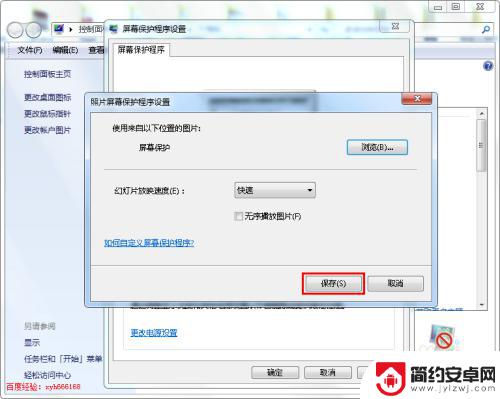
9.回到屏幕保护程序设置对话框中,在上面点预览框中就可以看到我们设置的图片。这样基本设置好了,点击下面的应用和确定按钮,这样以后的屏幕保护程序就会循环的播放我们的照片
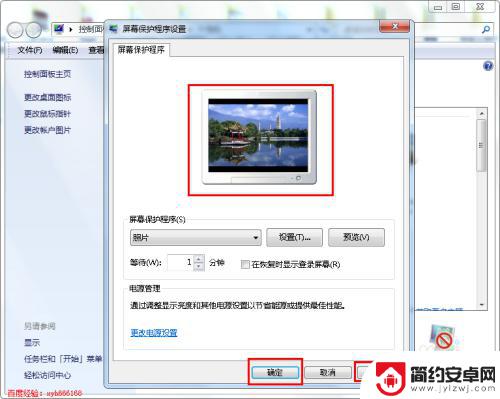
以上就是拍照片设置手机屏保的全部内容,还有不清楚的用户可以参考以上步骤进行操作,希望能对大家有所帮助。










